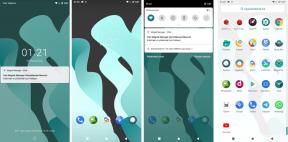كيفية إصلاح مشكلة عدم شحن Xiaomi Mi [استكشاف الأخطاء وإصلاحها]
نصائح وحيل Android / / August 05, 2021
بدأت Xiaomi في تصنيع سلسلة Xiaomi Mi في عام 2012 عندما تم طرحها في السوق. هذا بعد ذلك ، شهد العشرات من التكرارات وأصبح هاتفًا ذكيًا بمواصفات متطورة يمكن أن يتنافس مع أي علامة تجارية أخرى للهواتف الذكية المتطورة. بغض النظر عن الطراز ، لم يقم Xiaomi Mi بشحن المشكلة وهو ما أبلغ عنه مئات الأشخاص حتى الآن. نظرًا لأننا تلقينا العديد من الطلبات لنشر تحري الخلل وإصلاحه والإصلاحات السريعة لعدم فرض رسوم على المشكلة ، فنحن هنا مع طرق متعددة ستكون مفيدة للتخلص من هذه المشكلات.
بادئ ذي بدء ، يمكن أن تكون هناك مشكلات مختلفة يمر بها هاتفك تحت عنوان "لا مشكلة الشحن "وبالتالي ، ستكون التقنيات والأساليب المختلفة قابلة للتطبيق على مختلف مشاكل. يرجى الاطلاع على المنشور بالكامل لمعرفة المزيد عن مشكلات الشحن المحددة ، ثم اتباع الأسلوب المناسب للحد من ذلك.
جدول المحتويات
-
1 كيفية إصلاح مشكلة عدم شحن Xiaomi Mi
- 1.1 الطريقة الأولى - إعادة ضبط الجهاز
- 1.2 الطريقة الثانية - استخدم برنامج Mi PC Suite
- 1.3 الطريقة الثالثة - استخدام تطبيقات توفير البطارية
- 1.4 الطريقة الرابعة - تثبيت ROM مخصص
- 1.5 تحقق من الجاني
- 1.6 الخطوة 1 - الإعداد
- 1.7 الخطوة 2 - تحقق من الاحتمالية / السبب الجذري
- 1.8 الخطوة 3 - تحقق من منفذ USB
- 1.9 إبلاغ مركز الخدمة
كيفية إصلاح مشكلة عدم شحن Xiaomi Mi

مشكلة الشحن المتعلقة بالبرامج
الطريقة الأولى - إعادة ضبط الجهاز
كانت إعادة ضبط الهاتف طريقة ثابتة تتيح للمستخدمين إصلاح معظم المشكلات المتعلقة بالبرامج مثل اتصال WiFi والتدفئة والتأخير والتجميد والوميض وما إلى ذلك. إنه أيضًا أحد الحلول لاستكشاف الأخطاء وإصلاحها إذا كنت تراقب الهاتف لا يشحن مشكلة. إنها إحدى أسهل الطرق التي يمكنك من خلالها حل هذه المشكلة ، ومع ذلك ، هناك احتمالية ألا تعمل إذا كانت مشكلة متعلقة بالأجهزة.
الانتقال إلى وضع الاسترداد حيث يمكنك إعادة ضبط الجهاز له إجراء محدد مسبقًا يمكنك من خلاله التمهيد في وضع الاسترداد والقيام بما هو ضروري.
- أولاً ، اضغط على 'قوة' زر لإيقاف تشغيل الجهاز تمامًا.
- الآن اضغط على زري رفع الصوت وزر الطاقة معًا واحتفظ بهما لمدة 20 إلى 30 ثانية حيث يختلف وقت الاستجابة من نموذج إلى آخر.
- حرر كلا الزرين بمجرد ظهور شعار android على الشاشة.
- استخدم زر رفع الصوت / خفضه للتنقل بين الخيارات المتاحة على الشاشة وحدد "مسح البيانات / إعادة ضبط المصنع’.
- الآن ، انقر فوقتؤكد"الخيار على جهازك.
- قريبًا ، سينفذ الهاتف تلقائيًا وظيفة إعادة ضبط المصنع ثم يطلب من المستخدمين اتخاذ المزيد من الخطوات.
- الآن ، انقر فوق "إعادة تشغيل الجهاز الآن.
- تحقق مما إذا كنت تلاحظ مشكلة مماثلة أم لا. إذا كانت الإجابة بنعم ، فاتبع الخطوات الأخرى في هذه القائمة.
الطريقة الثانية - استخدم برنامج Mi PC Suite
مع كل هواتف Xiaomi Mi التي تشتريها ، تحصل على قرص Mi PC Suite CD الذي يمكنك تثبيته على جهاز الكمبيوتر الخاص بك. يسهل Suite الاتصال بين الكمبيوتر والجهاز الذي يمكنك من خلاله تنفيذ عدد من ملفات الوظائف التي تبدأ بإعادة التشغيل إلى التمهيد السريع أو الاسترداد أو وضع آخر لإصلاح الاستخدامات التي كنت تراقبها مؤخرا. عند تثبيت Mi PC Suite على جهاز الكمبيوتر الخاص بك ، قم بتوصيله بالهاتف عبر كابل USB وابحث عن الخيار الذي يتيح للمستخدمين التمهيد في أقسام مختلفة قابلة للتمهيد. انقر فوق خيار Fastboot أو أدخل الأمر كما هو مطلوب للدخول في وضع Fastboot حيث يمكنك ذلك قم بالتعديل في الإعدادات وتحديث ROM للمعالجة الأسرع والأسرع إلى جانب الإصلاح لهذا الغرض القضية.
يمكن أن تجذب صورة ROM أو نظام التشغيل القديم الأخطاء التي تمنع المستخدمين من القيام بوظائف معينة ، على سبيل المثال ، مشكلة عدم شحن الهاتف. سيؤدي تحديث نفس الشيء إلى القضاء على الخطأ وربما إصلاح الهاتف بسهولة.
الطريقة الثالثة - استخدام تطبيقات توفير البطارية
في بعض الأحيان بسبب أسباب xyz ، يتم شحن الهاتف ببطء أو لا يتم شحنه على الإطلاق حتى بعد استخدام الشاحن الأصلي الذي توفره الشركة المصنعة للهاتف الذكي. من الممكن أيضًا عدم وجود مشكلة في هاتفك سواء كانت متعلقة بالبرامج أو بالأجهزة. إذن ماذا تفعل إذا كان الهاتف لا يشحن؟ استخدم تطبيقات توفير طاقة البطارية التي يمكنها تشغيل الهاتف لشحن نفسه من خلال توصيله بمأخذ طاقة. كما أنه يوفر عمر البطارية عند الحاجة من خلال تقييد عدد العمليات والتطبيقات التي تستهلك جزءًا كبيرًا من عمر البطارية.
الطريقة الرابعة - تثبيت ROM مخصص
هذا إصلاح محتمل يمكنك القيام به للتخلص من مشكلة عدم الشحن. لهذا ، سيتعين عليك البحث عن أحدث ROM المخصصة المتاحة وتثبيتها.
مشكلة الشحن المتعلقة بالأجهزة
تحقق من الجاني
إذا كنت لا تعتقد أن هناك أي مشكلة متعلقة بالبرنامج ، فيمكنك تكبير هذا القسم الذي يقدم تفاصيل حول المشكلات المتعلقة بالأجهزة. بادئ ذي بدء ، هناك مكونات مادية مقترنة ببرامج تشغيل غير مترابطة تساعد الهاتف على شحن البطارية.
الخطوة 1 - الإعداد
بادئ ذي بدء ، قم بتوصيل كابل USB بالهاتف. بعد ذلك ، أدخل طرفًا آخر من كبل USB في الشاحن المتصل بدوره بوحدة المخرج. إذا تعطل أي مكون في هذه السلسلة ، فلن يتم شحن الهاتف أو سيتسبب في حدوث مشكلات أثناء الشحن ببطء.
الخطوة 2 - تحقق من الاحتمالية / السبب الجذري
بعد إعداد الشاحن والهاتف ، تحقق مما إذا كان هاتفك يشحن أم لا. إذا لم يتم شحنه ، فقم بتوصيله بجهاز الكمبيوتر عبر كابل USB. يجب أن يسمح هذا بالاتصال بين هذين الجهازين مما يوضح تمامًا أنه لا يوجد خطأ في كبل USB ومنفذ USB في هاتفك. في حالة عدم ظهور أي علامة على اتصال بجهاز الكمبيوتر ، فمن المحتمل أن يكون ذلك بسبب كبل USB. استبدله بكابل آخر وكرر الإجراء. إذا كان لا يزال غير متصل بالمكون ، فإن منفذ USB هو الجاني ويحتاج إلى الإصلاح. ضع في اعتبارك السيناريو الأول حيث تم توصيل الهاتف بالكمبيوتر عبر كابل USB وعمل. الآن ، سيكون الجاني الرئيسي هنا هو الشاحن نفسه. نظرًا لأن الهواتف الذكية الحديثة بها شواحن وكابلات USB قابلة للفصل ، يمكنك تبديلها إلى محول آخر لمعرفة ما إذا كان الهاتف يستجيب أم لا. إذا نجحت ، فأنت قد أصلحت المشكلة هناك. إذا لم يكن الأمر كذلك ، فاتبع هذا الدليل الصريح لمعرفة المزيد.
الخطوة 3 - تحقق من منفذ USB
هل اتبعت الإجراء المذكور أعلاه؟ إذا كان يجب إلقاء اللوم على منفذ USB في هاتفك ، فيجب ألا يسمح بالشحن والاتصال بجهاز الكمبيوتر. يمكن استبدال منفذ USB بسهولة كبيرة ، لذلك تحتاج إلى إبلاغ مركز الخدمة بالمشكلة لإصلاحها. تكلفة إصلاح منفذ USB ضئيلة ولن تكلف الكثير. ومع ذلك ، إذا كانت هناك أي مشكلة أخرى متعلقة بالأجهزة ، فيمكنها إحداث ثقب في جيبك.
إبلاغ مركز الخدمة
يمكن أن تكون مشكلة متعلقة بالبرنامج أو الجهاز ، ولكن من الضروري إصلاحها لأنه بمجرد نفاد البطارية ، لن تتمكن من شحنها مرة أخرى. حتى إذا كان لديك بطاريات بديلة للحفاظ على تشغيل الهاتف ، فهذه كلها إصلاحات مؤقتة. إذا كنت ترغب في إصلاح المشكلة مرة واحدة للجميع ، فأبلغ عن المشكلة إلى مركز الخدمة حيث سيقوم الفني بتحليل جميع جوانب النظام وإصلاحه.
آمل أن يعمل الدليل من خلال حل المشكلة التي تواجهها. إذا لم يكن الأمر كذلك ، فيرجى التعليق أدناه على مشكلتك وسنقدم الإصلاح المحدث هناك.
مع خبرة تزيد عن 4 سنوات تغطي أنواعًا مختلفة من كتابة المحتوى ، يعد Aadil أيضًا مسافرًا متحمسًا ومحبًا للأفلام. يمتلك Aadil موقعًا إلكترونيًا تقنيًا وهو سعيد للغاية بالمسلسلات التلفزيونية مثل Brooklyn Nine-Nine و Narcos و HIMYM و Breaking Bad.
![كيفية إصلاح مشكلة عدم شحن Xiaomi Mi [استكشاف الأخطاء وإصلاحها]](/uploads/acceptor/source/93/a9de3cd6-c029-40db-ae9a-5af22db16c6e_200x200__1_.png)